CD Burner
- TRY IT FREE TRY IT FREE
- 1. Burn Different Formats to CD+
- 2. Other CD Burners +
-
- 2.1 Burn Audio CD Mac
- 2.2 Best Audio CD Burning Software
- 2.3 Music Burning Software
- 2.4 Burn CD to MP3
- 2.5 How to Burn a CD on a Macbook Pro
- 2.6 Burn CD Online
- 2.7 CD Burner
- 2.8 CD Burner Download
- 2.9 CD Burner App
- 2.10 CD Burner for Mac
- 2.11 MP3 Burner
- 2.12 Audio CD Burner
- 2.13 Linux CD Burner
- 2.14 Free CD Burner
- 2.15 XP Burner
- 2.16 Easy CD Burner
- 2.17 Free MP3 to CD Converter & Burner
- 2.18 CD Burner for Laptop
- 2.19 CD Burner Windows 10
- 2.20 CD Burner Windows 7
- 2.21 Windows XP CD Burner
- 2.22 CD DVD Burner
- 2.23 Free CD DVD Burner
- 2.24 Free Easy CD DVD Burner
- 2.25 Disc Burner
- 3. Other Tips& Tricks+
-
- 3.1 Burn CDs Windows 10
- 3.2 Burn Audio CD Windows 7
- 3.3 Best Rrogram to Burn Cds
- 3.4 CD Burning Software
- 3.5 CD Burning Software Mac
- 3.6 Best Free CD Burning Software
- 3.7 Burn CD Program
- 3.8 CD DVD Burning Software
- 3.9 Best CD DVD Burning Software
- 3.10 Burn MP3 Download
- 3.11 Windows Media Player Burn CD
13 Software CD Burner Terbaik untuk Mac
Ditulis oleh Christine Smith • 2023-03-06 18:35:01 • Solusi Terbaik
CD atau Compact Disk kini telah menjadi bagian dari nostalgia masa-masa ketika musik dan software hadir dalam bentuk CD. Dewasa ini, seiring dengan kemajuan teknologi, CD telah menjadi pilihan kedua. Namun, kita tidak dapat mengesampingkan mereka begitu saja. Ada kalanya kita perlu melakukan proses burn sebuah CD. Seandainya Anda melakukan proses burn sebuah CD audio atau membackup file dan data dari Mac Anda ke sebuah disk, yaitu CD, maka Anda tidak memerlukan software khusus apa pun. Terdapat software bawaan di dalam macOS Anda. Namun, jika Anda sedang mencari software burning CD untuk Mac yang profesional dengan opsi tingkat lanjut, maka Anda perlu membaca artikel ini hingga akhir.
- Bagian 1. Apakah software burning CD terbaik untuk Mac?
- Bagian 2. 6 software burning CD teratas untuk Mac yang direkomendasikan
- Bagian 3. Software burning CD gratis terbaik di Mac yang direkomendasikan
Bagian 1. Apakah software burning CD terbaik untuk Mac?
Wondershare UniConverter (semula Wondershare Video Converter Ultimate) adalah sebuah alat luar biasa untuk melakukan proses burn file ke CD dan sepenuhnya kompatibel dengan perangkat macOS. Software ini mempertahankan 100% kualitas asli file Anda, baik itu audio, video, ataupun gambar. Ia mendukung lebih dari 1.000+ format, yang akan mencakup semua kebutuhan burning dan transfer Anda.
 Wondershare UniConverter
Wondershare UniConverter
Toolbox Audio dan Video Anda yang Lengkap

- Mengonversi video ke lebih dari 1000 format seperti AVI, MKV, MOV, MP4, dll.
- Burn file Audio ke CD dengan mudah di Windows/Mac.
- Bekerja sebagai alat manajemen metadata untuk mengedit file metadata video.
- Mengonversi video ke preset yang dioptimalkan untuk hampir semua perangkat.
- Kecepatan konversi 30X lebih cepat daripada konverter pada umumnya.
- Mengedit, meningkatkan & mempersonalisasi video Anda dengan memangkas, memotong video, menambahkan subtitel dan watermark, dll.
- Burn video ke DVD yang dapat diputar, dilengkapi dengan template DVD gratis yang menarik.
- Mendownload atau merekam video dari 10.000+ situs berbagi video.
- Toolbox serbaguna termasuk pembuat GIF, transmisi video ke TV, VR converter dan perekam layar.
- OS yang didukung: Windows 10/8/7/XP/Vista, Mac OS 10.15 (Catalina), 10.14, 10.13, 10.12, 10.11, 10.10, 10.9, 10.8, 10.7, 10.6
Sekarang, mari kita bahas langkah-langkah yang mudah dan praktis untuk melakukan proses burn file ke CD dengan menggunakan software burning CD terbaik untuk Mac.
Langkah 1 Download dan jalankan Wondershare UniConverter di Mac.
Download Wondershare UniConverter dari situs resminya, instal di perangkat Mac Anda, jalankan, dan arahkan ke tab Alat kemudian opsi CD Burner.

Langkah 2 Tambahkan file ke software burning CD terbaik untuk Mac.
Pada jendela yang baru, Anda akan melihat ikon + (TAMBAH) (lihat gambar di bawah). Lanjutkan dengan mengklik ikon tersebut untuk menambahkan file pilihan Anda.
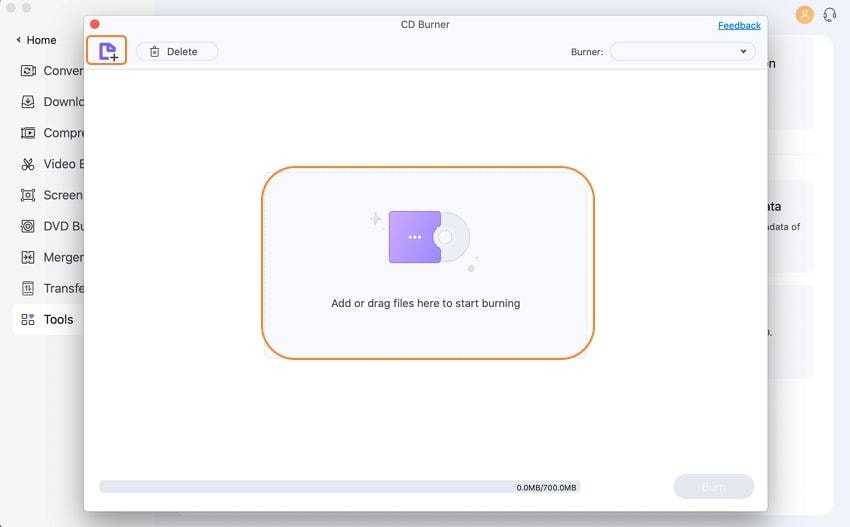
Langkah 3 Memilih burner.
Sekarang, rekaman akan menampilkan informasi seperti Nama, Ukuran, Panjang, dan Ukuran Output.
Catatan: Anda dapat menambahkan lebih banyak file atau menghapusnya dengan mengklik ikon di sudut kiri atas dari jendela.
Ketika Anda telah siap dengan daftar file yang ingin Anda burn, masukkan sebuah CD kosong ke dalam komputer dan pilih Burner di bagian kanan atas dari jendela.

Langkah 4 Pilih Burn untuk menyelesaikan proses burning.
Sekarang, klik tombol Burn di sudut kanan bawah dari Wondershare UniConverter. Anda dapat melihat progres dari bagian tengah bawah layar. Ia juga akan menunjukkan ruang penyimpanan dan ukuran file total.
Bagian 2. 6 software burning CD teratas untuk Mac yang direkomendasikan.
Di bagian kedua ini, kita akan melihat enam software burning CD teratas yang disarankan, terutama untuk perangkat macOS Anda. Ingatlah bahwa beberapa software mungkin memiliki versi uji coba gratis, tetapi Anda harus membeli lisensinya jika Anda ingin menggunakan software tersebut secara maksimal. Jadi, mari kita lihat apa saja programnya:
- Express Burn Disk Burning
- Roxio Toast Titanium
- NTI Dragon Burn
- Tipard DVD Creator for Mac
- iSkysoft DVD Creator for Mac
- Cisdem DVD Burner for Mac
Software pertama dalam daftar kami adalah Express Burn yang tidak diragukan lagi merupakan salah satu software burning CD terbaik untuk Mac. Terdapat versi gratisnya, tetapi Anda hanya dapat menggunakannya untuk keperluan pribadi. Jika Anda ingin menggunakan software ini secara profesional, Anda harus membelinya. Anda dapat membelinya secara online.
Fitur Utama:
- Selain CD audio, Anda juga dapat melakukan proses burn pada disk Blu-ray dan DVD video dengan layar lebar dan semua format standar.
- Ia memiliki toolbox DVD authoring keren yang berisi fitur-fitur luar biasa.
- Dengan fitur perekaman audio langsung, semua musik Anda yang telah diburn akan mempertahankan kualitas aslinya.
- Anda juga dapat membuat CD atau disk data yang dapat diboot.
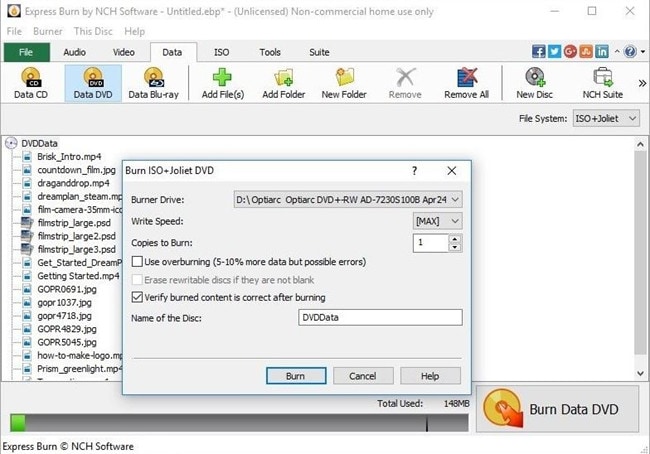
Roxio Toast Titanium merupakan software burning CD yang sangat profesional untuk perangkat Mac. Benar, selain sebagai CD Burner, terdapat banyak fitur unik yang dapat Anda gunakan untuk melakukan banyak hal lebih dari sekedar proses burning CD audio atau disk data.
Fitur Utama:
- Anda dapat dengan cepat melakukan proses burn atau menyalin semua file audio dan video Anda bersama dengan foto dan file data lainnya ke CD, DVD, atau bahkan disk gambar ISO.
- Anda dapat membuat drive hibrid dengan konten khusus yang hanya dapat digunakan oleh sistem Mac.
- Fitur terbaiknya bisa jadi adalah enkripsi tingkat perbankan pada CD Anda disertai dengan perlindungan kata sandi sehingga Anda dapat merasa sangat puas dengan keamanan disk Anda.
- Anda bahkan dapat membuat backup untuk semua file yang dapat dan tidak dapat dipulihkan Roxio .
- Anda dapat menyalin dari file yang rusak selama pemulihan.
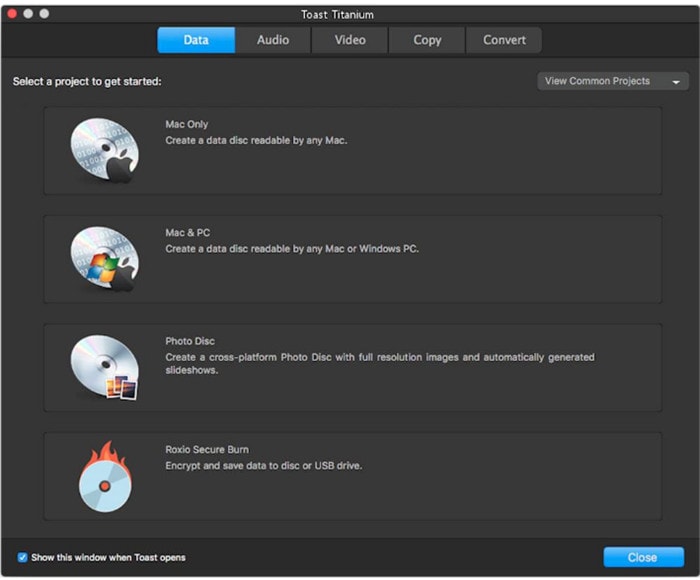
Ini adalah software burning CD macOS lainnya yang luar biasa dengan versi uji coba gratis. Namun, sama seperti software lainnya, Anda tidak akan bisa mendapatkan manfaat penuh atas software tersebut dari versi uji cobanya. Untuk itu, Anda harus membelinya secara online. Anda dapat melakukan lebih dari sekadar proses burning CD.
Fitur Utama:
- Fitur DDS atau Dynamic Drive Support dapat mendukung hampir semua CD dan DVD burner yang mungkin tidak didukung oleh software Apple.
- Anda dapat membuat CD audio dari file standar MPEG-1 dan MPEG-2.
- Anda dapat melakukan proses burn data audio dari hampir semua sumber seperti MP3, rekaman, kaset, dan masih banyak lagi.
- Anda juga dapat berbagi data dengan pengguna UNIX dan Windows.
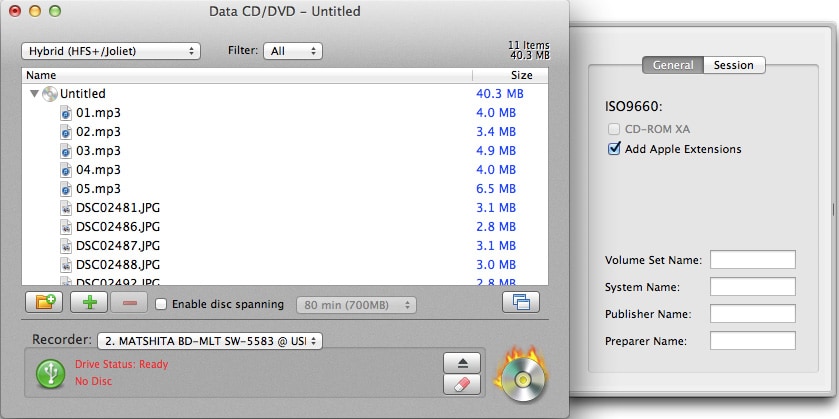
Tipard DVD Creator for Mac adalah salah satu software CD Burner profesional terbaik untuk platform MacBook. Ia adalah sebuah DVD burner, sesuai dengan namanya. Ia kompatibel dengan hampir semua format file untuk file audio, video, dan gambar untuk tujuan burning. Tidak terdapat versi uji coba gratis untuk software ini, jadi Anda harus membelinya jika Anda ingin menggunakannya.
Fitur Utama:
- Anda dapat melakukan proses burn DVD dari berbagai format file termasuk MP4, FLV, MOV dan masih banyak lagi.
- Saat melakukan proses burn CD audio dengan Tipard, Anda dapat menambah dan mengedit track audio sebelum proses burning.
- Beberapa template juga dapat membantu Anda untuk menambahkan gambar ke background.
- Anda juga dapat menambahkan subtitel ke video Anda tanpa Internet saat proses burning.
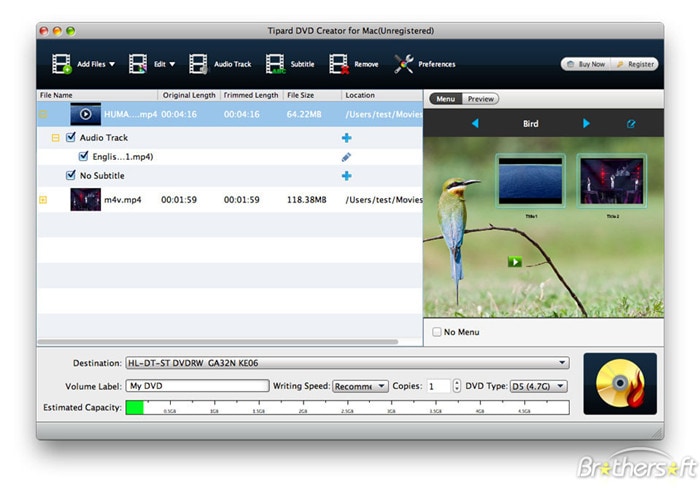
5. iSkysoft DVD Creator for Mac
Ini merupakan pembuat DVD atau software burning lainnya yang berguna. Namun, Anda juga dapat melakukan proses burn CD audio dengan iSkysoft. Ia juga kompatibel dengan sebagian besar format file populer dan dapat membuat perubahan pada file Anda tanpa memengaruhi file aslinya.
Fitur Utama:
- Fitur pengedit video bawaan yang dapat membantu Anda membuat DVD video yang disesuaikan.
- Terdapat opsi bagi Anda untuk memotong, memutar, memangkas, dan mem-flip file video sesuai keinginan Anda sebelum melakukan proses burn DVD video Anda.
- Anda dapat menentukan sendiri trek audio untuk DVD Anda.
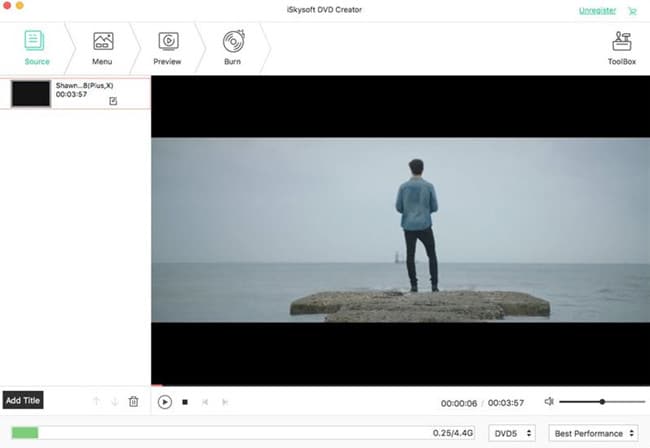
Anda dapat menggunakan software burning CD macOS ini untuk melakukan proses burn file audio dan video dalam format apa pun. Ia memiliki opsi tingkat lanjut untuk membuat DVD video yang sangat profesional, serta CD dengan trek audio yang brilian. Dalam hal DVD, Anda dapat menambahkan hal-hal seperti trek audio, watermark, subtitel, dan lain-lain.
Fitur Utama:
- Anda dapat melakukan proses burn berkelompok.
- Menjadikannya dapat disesuaikan dengan opsi kustomisasi untuk menambahkan trek audio dan masih banyak lagi.
- Anda juga dapat melakukan proses burn gambar ISO.
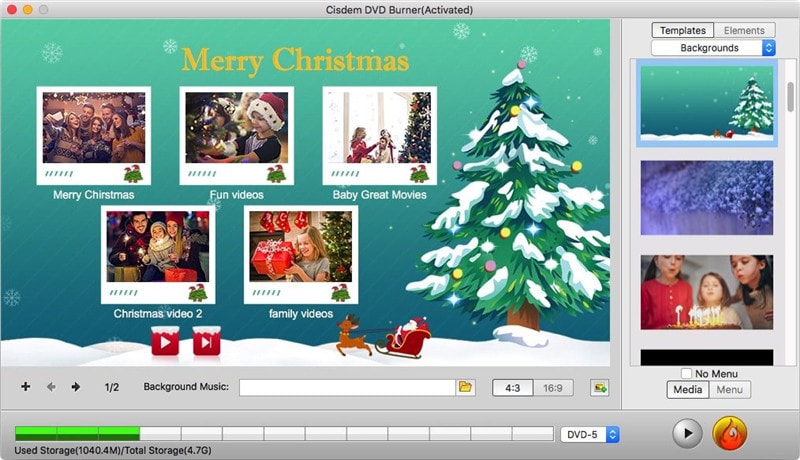
Bagian 3. Software burning CD gratis terbaik di Mac yang direkomendasikan.
Pada bagian akhir ini, kami akan membahas beberapa software burning CD gratis terbaik untuk Mac.
1. Burn
Ia adalah software burning CD gratis untuk perangkat Mac. Ia merupakan software open source yang dapat di download secara bebas. Anda juga dapat berbagi file dengan orang yang menggunakan OS berbeda dengan software ini. Ia lebih dari sekadar software burning CD sederhana dan memiliki beberapa fitur unik yang dapat membuat CD audio maupun DVD.
Fitur Utama:
- Anda dapat menyesuaikan berbagai pengaturan seperti izin file, tanggal file, dan sebagainya dengan opsi pengaturan tingkat lanjut.
- Anda dapat membagikan file Anda dengan pengguna lain yang mungkin tidak menggunakan macOS dengan memilih sistem file yang berbeda.
- Anda juga dapat menyalin file dari disk yang rusak ke sebuah disk baru dalam kasus skenario pemulihan.
- Anda dapat membuat sebuah CD audio dengan mengonversi file video menjadi format audio.
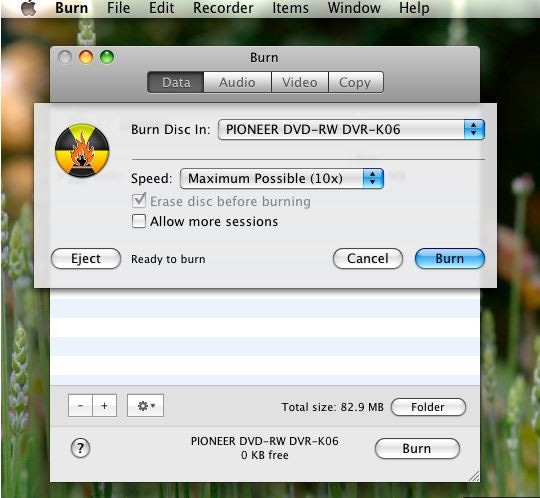
2. Disco
Ini adalah software burning CD gratis lainnya untuk perangkat Mac yang kompatibel dengan setiap format file untuk melakukan proses burn file ke CD. Anda juga dapat menemukan dukungan DVD lapisan ganda dalam software ini. Temukan hal di luar dugaan dengan software burning CD ini. Alat-alat canggih yang tersedia memungkinkan Anda untuk bekerja secara profesional dengan software ini.
Ia merupakan salah satu software CD burner gratis yang tentunya ingin Anda coba.
Fitur Utama:
- Mendukung semua CD dan DVD burner eksternal dan internal yang kompatibel dengan Apple.
- Mendukung DVD lapisan ganda.
- Jika file Anda tidak dapat masuk ke dalam satu disk, maka software ini dapat secara otomatis menyesuaikannya melalui banyak disk.
- Diskografinya dapat secara otomatis membuat indeks semua file Anda yang diburn.
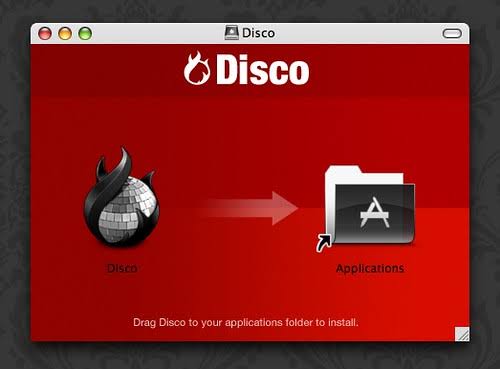
3. DVD Styler
Ia, pada saat yang bersamaan, merupakan software burning CD open source dan juga lintas platform untuk perangkat Mac. Terdapat berbagai gaya disk yang tersedia dalam software tersebut yang membantu Anda untuk membuat DVD yang dapat disesuaikan. Selain itu, software ini gratis, dan karena ia open source, maka software ini dapat didownload dari Internet. Namun, pastikan untuk menggunakan situs web resmi yang disebutkan di atas karena Anda mungkin harus menginstal software tambahan jika Anda mendownloadnya dari situs pihak ketiga mana pun. Kasusnya mungkin tidak selalu demikian, tetapi tetap terdapat kemungkinan hal itu dapat terjadi.
Fitur Utama:
- Anda dapat melakukan proses burn serta membuat video DVD dengan menu yang dapat disesuaikan.
- Perangkat dengan prosesor multi-core dapat menggunakannya.
- Anda dapat menambahkan subtitel ke video Anda.
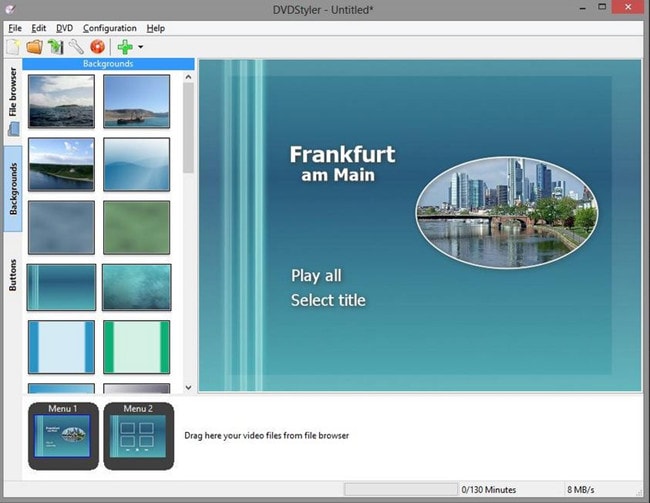
4. LiquidCD
LiquidCD adalah salah satu software burning CD gratis terbaik untuk Mac, di mana Anda dapat melakukan proses burn pada hampir semua jenis disk yang berbeda. Ia juga mendukung format file multimedia dengan cakupan yang luas, serta mudah digunakan. Namun, Anda tidak dapat melakukan pengeditan video di software ini.
Fitur Utama:
- Anda dapat melakukan proses burn CD audio sederhana serta CD Dreamcast.
- Anda juga dapat melakukan proses burn file gambar Wii ISO.
- Terdapat fitur pendukung penting tambahan yang tersedia untuk file MDF/MDS, GBI, DAA & B6I/B6T.
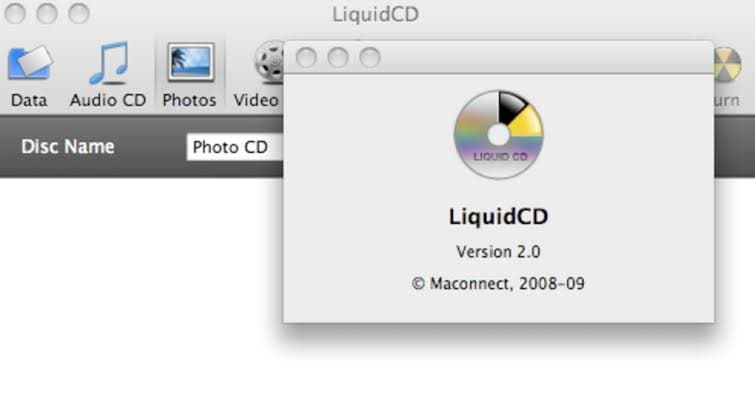
5. Simply Burns
Simply Burns adalah software burning CD gratis untuk perangkat Mac, khususnya MacBook. Meskipun ia tidak lagi memiliki situs web resmi, Anda masih dapat mendownload programnya dari berbagai situs web berbagi software pihak ketiga. Ia kompatibel serta mendukung hampir semua format file audio dan video populer.
Fitur Utama:
- Mendukung sederetan format file video dan audio.
- Memungkinkan Anda untuk melakukan proses burn dan menyimpan salinan file disk yang diburn di hard drive, baik internal maupun eksternal.
- Meskipun ia merupakan software khusus MacBook, ia juga kompatibel dengan versi macOS lainnya.
- Selain melakukan proses burn CD, Anda juga dapat memproyeksikan data dan audio, menggandakan disk lain, serta tugas ripping disk.
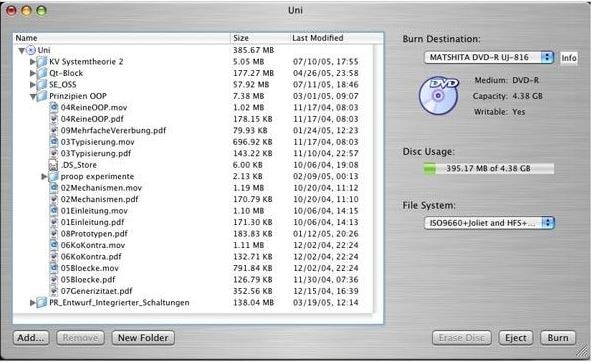
6. iTunes
Ya, Anda juga dapat melakukan proses burn file ke CD dengan iTunes. Hal terbaik tentang software ini adalah selain gratis, Anda juga tidak perlu mendownload atau menginstal program ini. Jalankan program dan dapatkan cracking. Satu-satunya hal tentang program ini adalah Anda harus membuat sebuah playlist sebelum Anda dapat melakukan proses burn trek musik Anda.
Fitur Utama:
- Ia dapat mendukung banyak file audio.
- Cukup mudah untuk melakukan proses burn data, Anda hanya perlu membuat sebuah playlist terlebih dahulu.
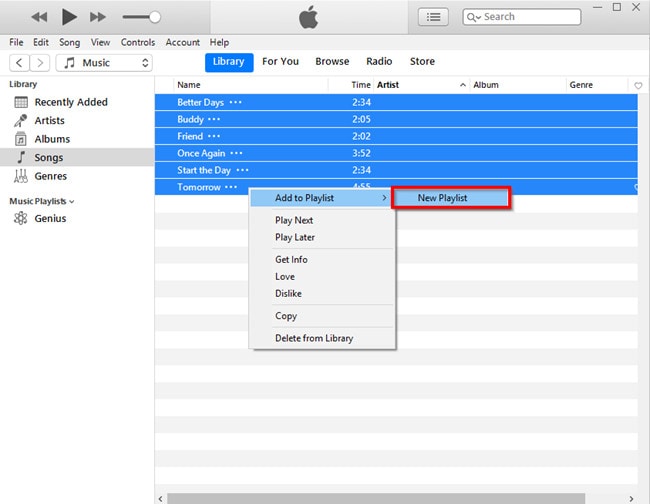
Kesimpulan
Jadi, sekarang Anda telah mengetahui tentang 13 software burning CD macOS terbaik. Anda telah melihat beberapa software berbayar dan gratis, serta mempelajari tentang software burning CD terbaik untuk Mac- Wondershare UniConverter. Terakhir, kami harap artikel ini informatif dan bermanfaat bagi Anda saat melakukan proses burn CD.



Christine Smith
chief Editor